如何解决无法格式化的有写保护U盘问题(终极解决方案帮您摆脱U盘格式化困扰)
游客 2024-08-18 15:54 分类:数码产品 58
U盘是我们日常生活中常用的存储设备之一,然而,有时候我们会遇到无法格式化的问题,特别是对于有写保护的U盘来说。本文将介绍如何解决这个问题,并提供一种终极解决方案,帮助您摆脱U盘格式化困扰。
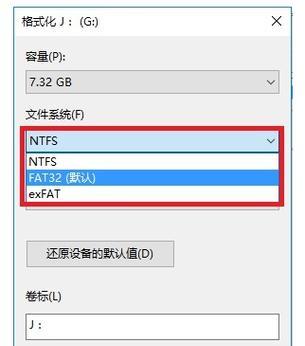
什么是写保护U盘
写保护是指对U盘进行限制,使其只能读取数据,而无法修改、删除或写入新的文件。这种保护机制可以防止误操作或病毒感染导致数据丢失或损坏。
常见原因及解决方法
2.1物理开关导致的写保护:一些U盘设计了物理开关,通过开关控制是否开启写保护。您可以检查U盘外壳上是否有开关,并将其调整为关闭状态。
2.2注册表修改导致的写保护:某些恶意软件或病毒可能会通过修改注册表来开启写保护。您可以通过编辑注册表,删除相关键值来解决写保护问题。
2.3厂商自带的写保护工具:一些U盘厂商提供了专门的写保护工具,您可以在其官网上下载并使用这些工具来解决问题。
终极解决方案:使用命令行解除写保护
3.1打开命令提示符:按下Win+R组合键,输入“cmd”,并按下回车键,打开命令提示符。
3.2输入磁盘属性命令:在命令提示符中输入“diskpart”命令,再输入“listdisk”命令,显示所有可用磁盘的列表。
3.3选择U盘:根据U盘大小选择对应的磁盘号,使用“selectdiskX”(X为磁盘号)命令进行选择。
3.4清除写保护属性:输入“attributesdiskclearreadonly”命令,清除U盘的写保护属性。
3.5格式化U盘:输入“formatfs=fat32quick”(快速格式化为FAT32格式)或“formatfs=ntfsquick”(快速格式化为NTFS格式)命令来格式化U盘。
通过本文介绍的方法,您可以轻松解决有写保护的U盘无法格式化的问题。当然,要避免写保护问题的发生,平时还是要注意使用正规渠道购买U盘,并定期检查和维护。希望本文对您有所帮助!
解决有写保护U盘无法格式化的有效方法
随着科技的发展,U盘已经成为我们日常生活中必不可少的存储设备之一。然而,有时候我们可能会遇到一些问题,比如U盘被设置了写保护,导致无法进行格式化操作。这篇文章将介绍如何解决有写保护的U盘无法格式化的问题,帮助读者轻松解决这一困扰。
了解写保护U盘的概念及原因
写保护是一种安全机制,用于防止意外删除或修改存储在U盘中的数据。当U盘被设置为写保护模式时,用户无法对其进行任何修改操作,包括格式化。这样做可以有效保护重要数据的安全性。然而,有时候U盘被错误地设置为写保护,或者出现硬件或软件故障,导致无法格式化。
检查物理写保护开关
许多U盘设备都配有物理写保护开关,通过切换开关的位置来控制是否启用写保护功能。在解决无法格式化问题之前,首先应该检查U盘上的物理开关是否处于关闭状态。如果开关被打开,将其关闭,然后尝试进行格式化操作。
使用注册表编辑器进行写保护设置更改
写保护U盘的设置也可以通过注册表进行更改。通过修改注册表键值,我们可以禁用或启用U盘的写保护功能。打开注册表编辑器,然后找到相关的注册表项并修改其数值数据,将其改为0表示禁用写保护。
使用磁盘管理工具尝试格式化
磁盘管理工具是一种强大的工具,可以对硬盘和存储设备进行管理和操作。尝试使用磁盘管理工具对有写保护的U盘进行格式化操作。打开磁盘管理工具,找到对应的U盘,右击选择格式化选项,并按照提示完成操作。
使用命令行工具进行格式化
命令行工具是一种强大的工具,可以通过输入特定的命令来完成格式化操作。使用管理员权限打开命令提示符,输入相应的命令,例如"formatF:/fs:ntfs"来对U盘进行格式化。确保将"F:"替换为你的U盘驱动器号。
使用第三方格式化工具
如果以上方法无效,可以尝试使用第三方格式化工具来解决问题。市面上有许多免费和付费的格式化工具可供选择,例如DiskGenius、MiniToolPartitionWizard等。这些工具通常具有更强大的功能和更高的成功率。
检查U盘是否损坏
有时候U盘无法格式化是因为其本身存在硬件故障或损坏。尝试将U盘插入到其他计算机或设备中,看是否可以正常读取或进行格式化。如果其他设备也无法识别或格式化该U盘,那么很可能U盘已经损坏,需要更换新的U盘。
更新或重新安装驱动程序
有时候U盘无法正常工作是因为驱动程序失效或不兼容。尝试更新或重新安装U盘的驱动程序,可以通过设备管理器来完成。找到对应的U盘设备,在属性选项卡中选择更新驱动程序或卸载驱动程序,然后重新插入U盘并进行测试。
检查系统权限设置
有时候系统权限设置也可能导致U盘无法进行格式化操作。确保当前用户拥有足够的权限来进行格式化操作。如果你不确定是否有足够的权限,可以尝试以管理员身份运行格式化命令或者更改当前用户的权限设置。
使用安全模式进行格式化
进入安全模式可以启动系统的最小限度配置,有时候能够解决一些系统问题。尝试进入安全模式,然后进行格式化操作。进入安全模式通常是通过重启计算机,在开机过程中按下特定的键(通常是F8或Shift+F8)来实现。
进行病毒扫描
有时候U盘无法格式化是因为受到了病毒或恶意软件的感染。使用一款可靠的杀毒软件对U盘进行全盘扫描,确保清除所有可能存在的恶意软件。然后尝试进行格式化操作,看是否可以成功。
联系厂商或专业维修人员
如果以上方法仍然无法解决问题,可能需要联系U盘厂商或专业维修人员寻求帮助。他们可能有更专业的设备和技术来处理写保护U盘无法格式化的问题。
备份重要数据
在尝试格式化U盘之前,务必备份重要的数据。由于格式化操作会将U盘上的数据完全删除,所以提前备份可以避免数据的丢失。
警惕格式化陷阱
在解决U盘无法格式化问题时,一定要注意避免点击不明来源的格式化工具或链接。一些不法分子可能会利用人们急于解决问题的心理,通过假冒格式化工具来进行诈骗或传播恶意软件。
有写保护的U盘无法格式化是一个常见但令人困扰的问题。本文介绍了多种有效的解决方法,包括检查物理写保护开关、使用注册表编辑器进行设置更改、使用磁盘管理工具和命令行工具进行格式化等。在解决问题之前,务必备份重要数据,并警惕格式化陷阱。如果以上方法仍然无效,建议联系厂商或专业维修人员寻求进一步的帮助。
版权声明:本文内容由互联网用户自发贡献,该文观点仅代表作者本人。本站仅提供信息存储空间服务,不拥有所有权,不承担相关法律责任。如发现本站有涉嫌抄袭侵权/违法违规的内容, 请发送邮件至 3561739510@qq.com 举报,一经查实,本站将立刻删除。!
相关文章
- 硬盘格式化问题的解决措施(掌握这个) 2024-12-01
- 如何恢复不小心格式化的硬盘数据(教你快速找回误删除的文件) 2024-11-30
- 教你恢复格式化的U盘数据(不小心格式化了U盘?别担心) 2024-11-28
- 硬盘不小心格式化的处理措施(如何恢复被格式化的硬盘数据及防止数据丢失) 2024-11-26
- 手机照片格式化恢复方法大揭秘(轻松找回意外格式化的照片) 2024-11-25
- 新手U盘格式化后恢复技巧(掌握关键技巧) 2024-11-19
- 探究U盘提示格式化的原因(为什么U盘会提示格式化) 2024-11-19
- 详解如何将硬盘格式化为移动硬盘(简单操作教你快速转换硬盘用途) 2024-10-29
- 如何利用手机格式化U盘(简单操作) 2024-10-28
- 手机格式化到出厂设置的步骤详解(轻松恢复手机原始状态) 2024-10-22
- 最新文章
- 热门文章
-
- 苹果笔记本怎么打乘号?如何在苹果笔记本上输入乘号?
- xr手机拍照如何设置才好看?
- 手机贴膜后如何拍照更清晰?
- 电脑手表通话时声音如何打开?操作步骤是什么?
- 如何将违法拍摄的照片安全传送到他人手机?传输过程中需注意哪些隐私问题?
- 投影仪B1与B2型号之间有何区别?
- 电脑音响声音小且有杂音如何解决?
- 苹果拍投影仪变色怎么解决?投影效果如何调整?
- 使用siri拍照时如何显示手机型号?设置方法是什么?
- 新电脑无声音驱动解决方法是什么?
- 投影仪如何连接点歌机?连接过程中遇到问题如何解决?
- 笔记本电脑如何查看电子课本?
- 苹果手机拍照出现黑影怎么处理?如何去除照片中的黑影?
- 贝米投影仪性价比如何?
- 电脑黑屏怎么关机重启?遇到黑屏应该怎么办?
- 热评文章
-
- 梁山108好汉的绰号有哪些?这些绰号背后的故事是什么?
- 网页QQ功能有哪些?如何使用网页QQ进行聊天?
- 鬼武者通关解说有哪些技巧?如何快速完成游戏?
- 恶梦模式解析物品攻略?如何高效获取游戏内稀有物品?
- 门客培养详细技巧攻略?如何有效提升门客能力?
- 哪些网络游戏陪伴玩家时间最长?如何选择适合自己的经典游戏?
- 中国手游发行商全球收入排行是怎样的?2023年最新数据有哪些变化?
- 彩色版主视觉图公开是什么?如何获取最新版主视觉图?
- 军神诸葛亮是谁?他的生平和成就有哪些?
- 镜常用连招教学怎么学?连招技巧有哪些常见问题?
- 如何提高机关枪的精准度?调整攻略有哪些常见问题?
- 中国棋牌游戏有哪些常见问题?如何解决?
- 探索深海类游戏介绍?有哪些特点和常见问题?
- 盖提亚怎么玩?游戏玩法介绍及常见问题解答?
- 好玩的网络游戏有哪些?如何选择适合自己的游戏?
- 热门tag
- 标签列表
